win10我的电脑图标怎么调出来
来源:网络收集 点击: 时间:2024-04-17【导读】:
本答案介绍win10我的电脑图标调出来的多个方法,分别是个性化显示、右键显示图标、任务管理器显示,以下是个性化显示的操作步骤:品牌型号:联想Y7000P系统版本:Windows10个性化显示1/3分步阅读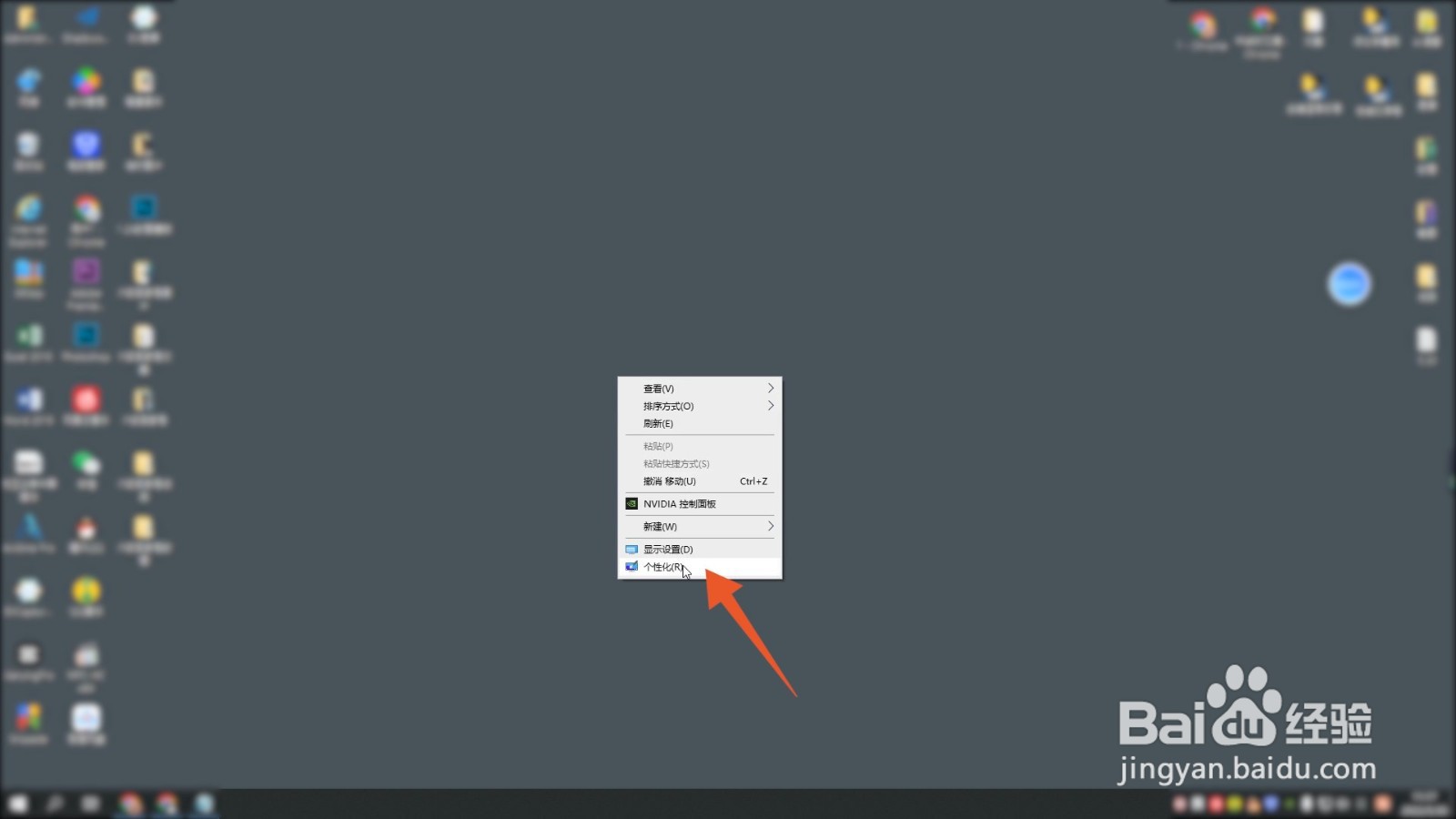 2/3
2/3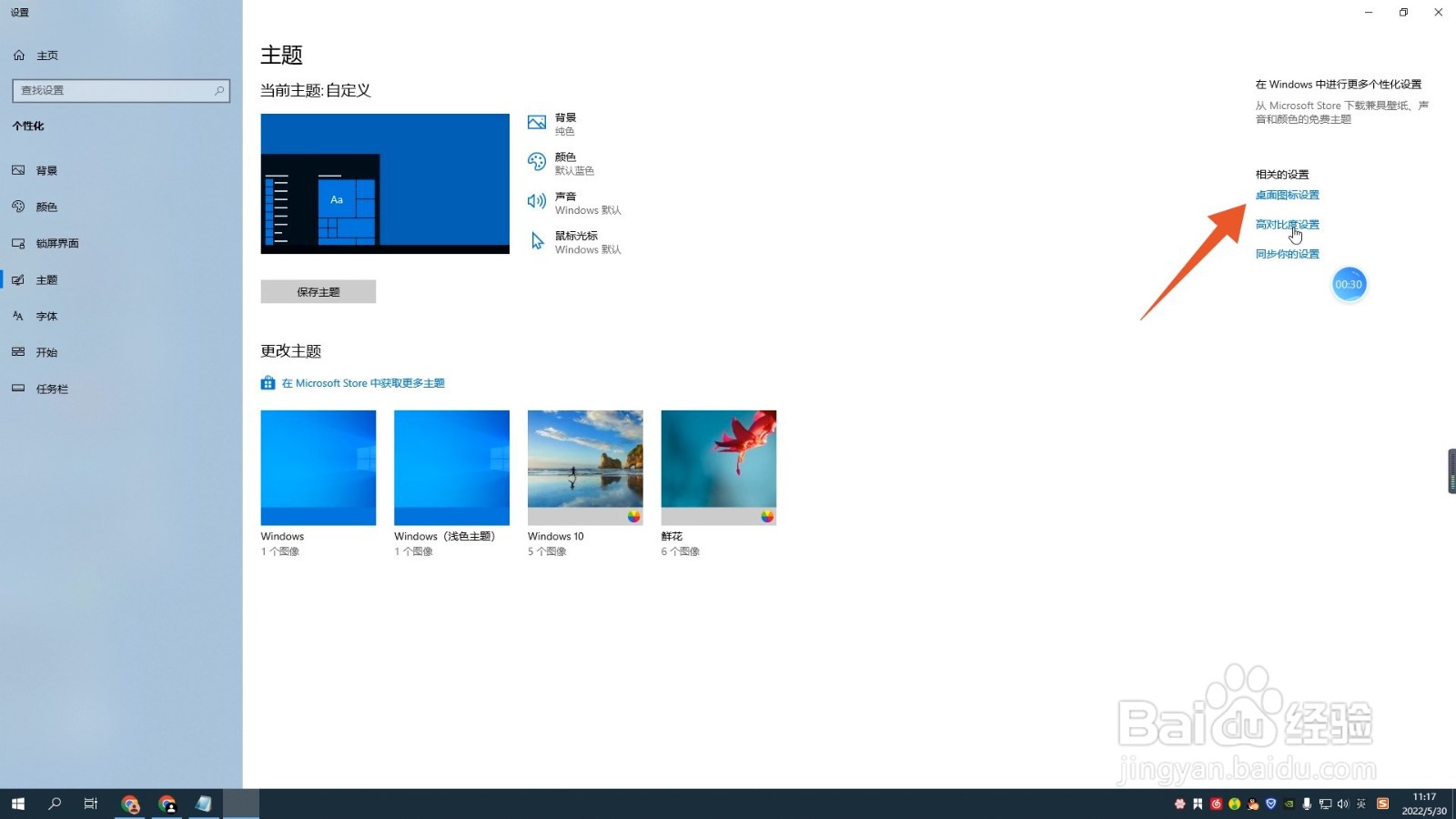 3/3
3/3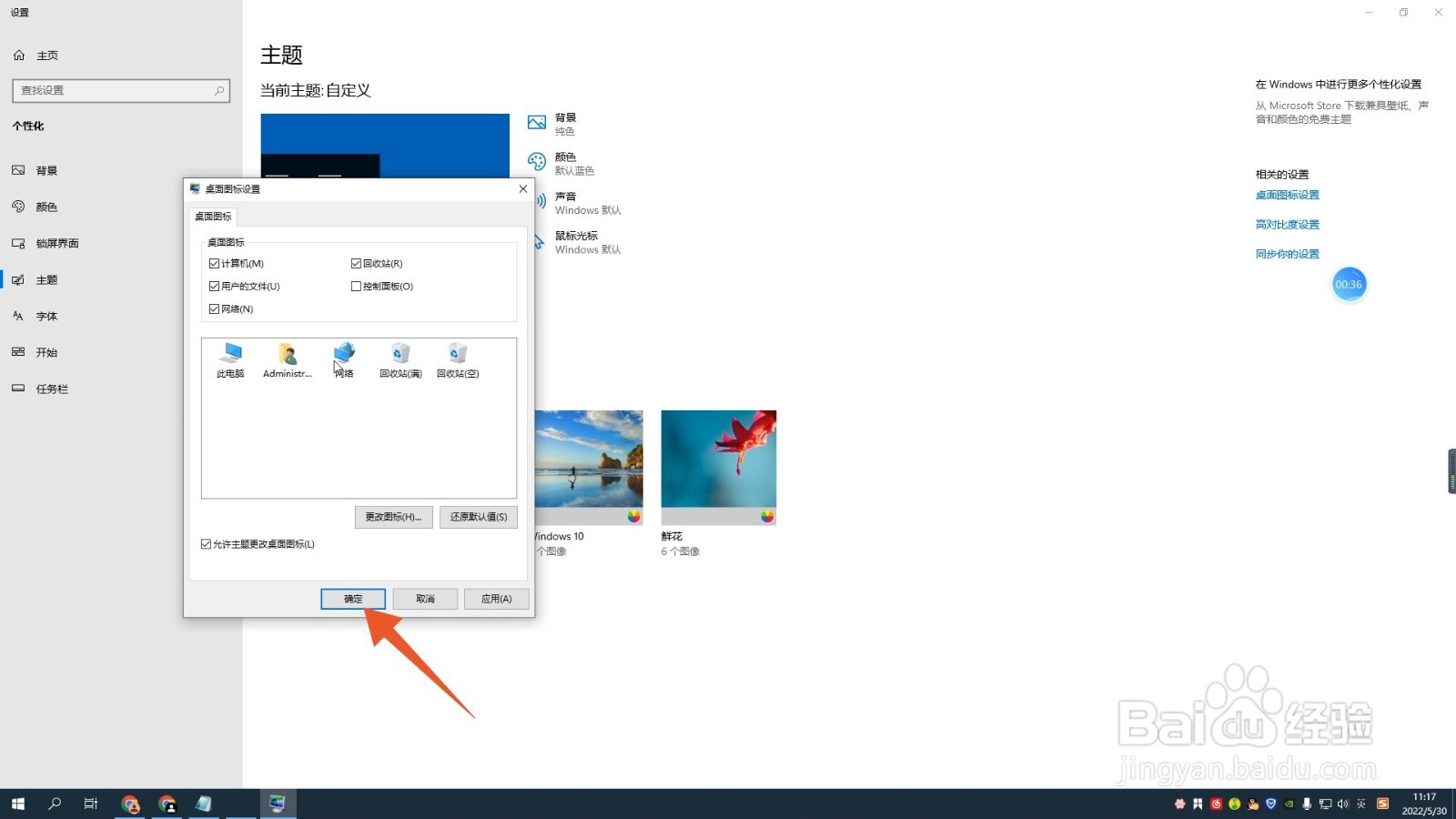 右键显示图标1/3
右键显示图标1/3 2/3
2/3 3/3
3/3 任务管理器显示1/3
任务管理器显示1/3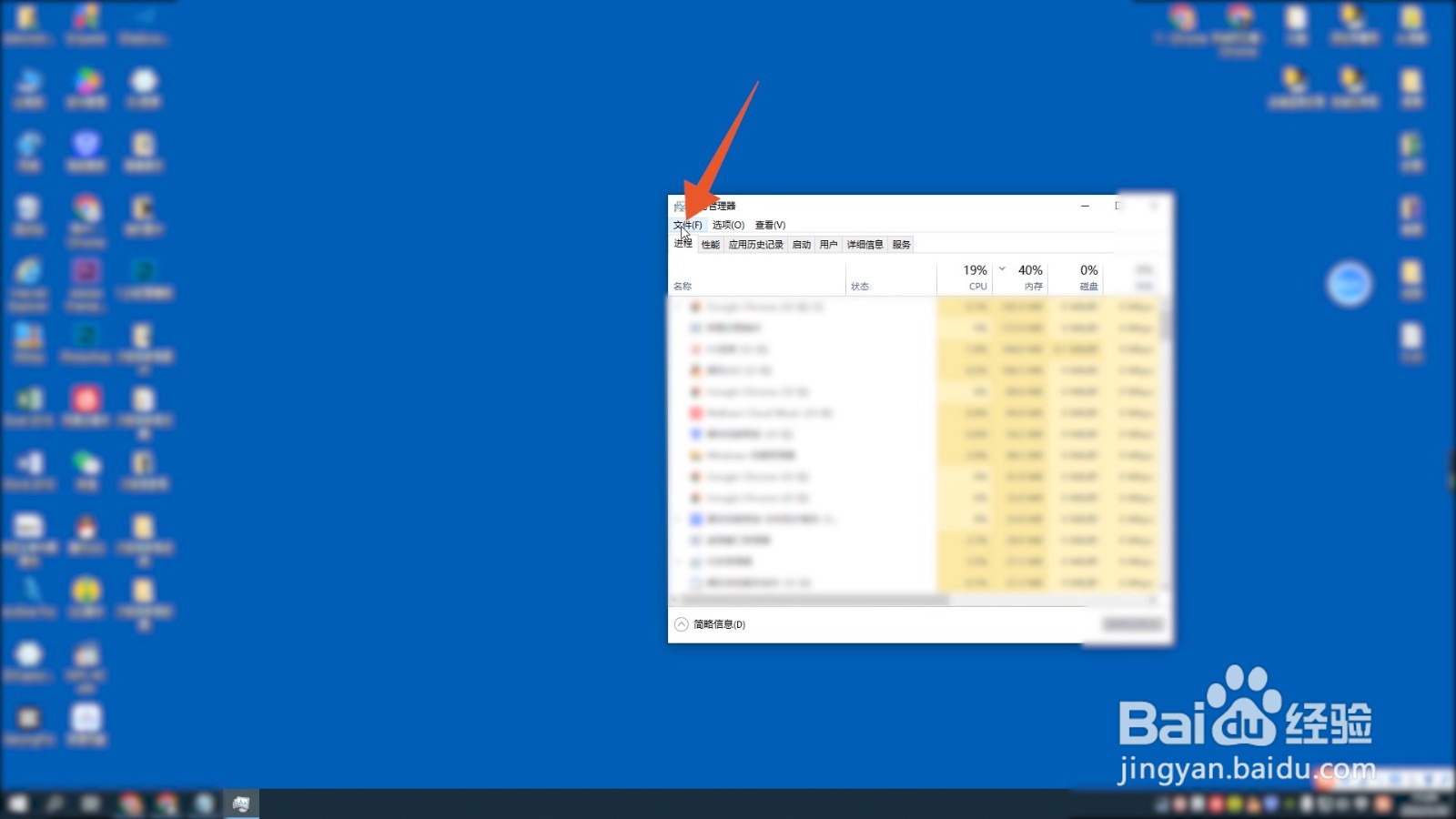 2/3
2/3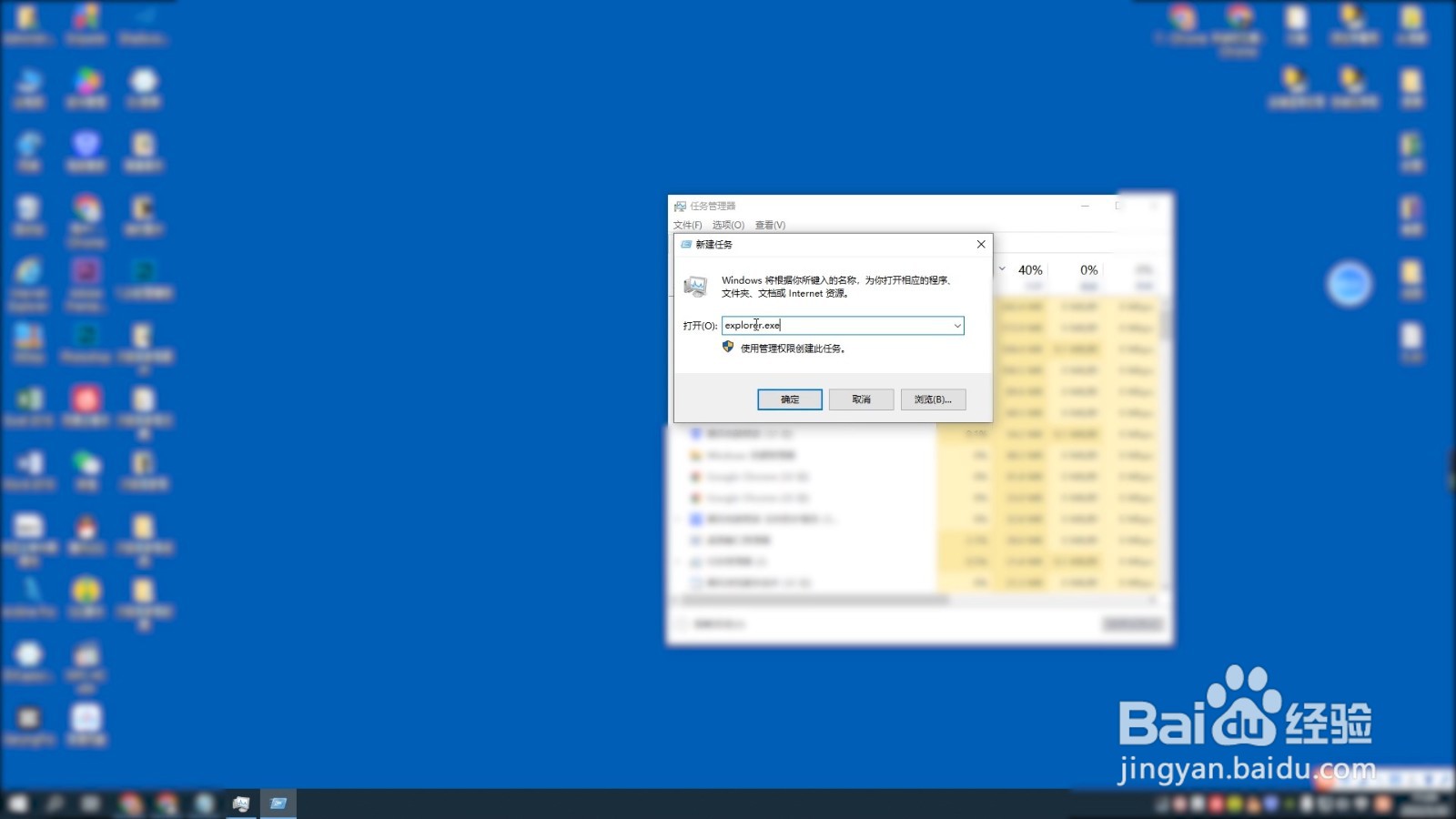 3/3
3/3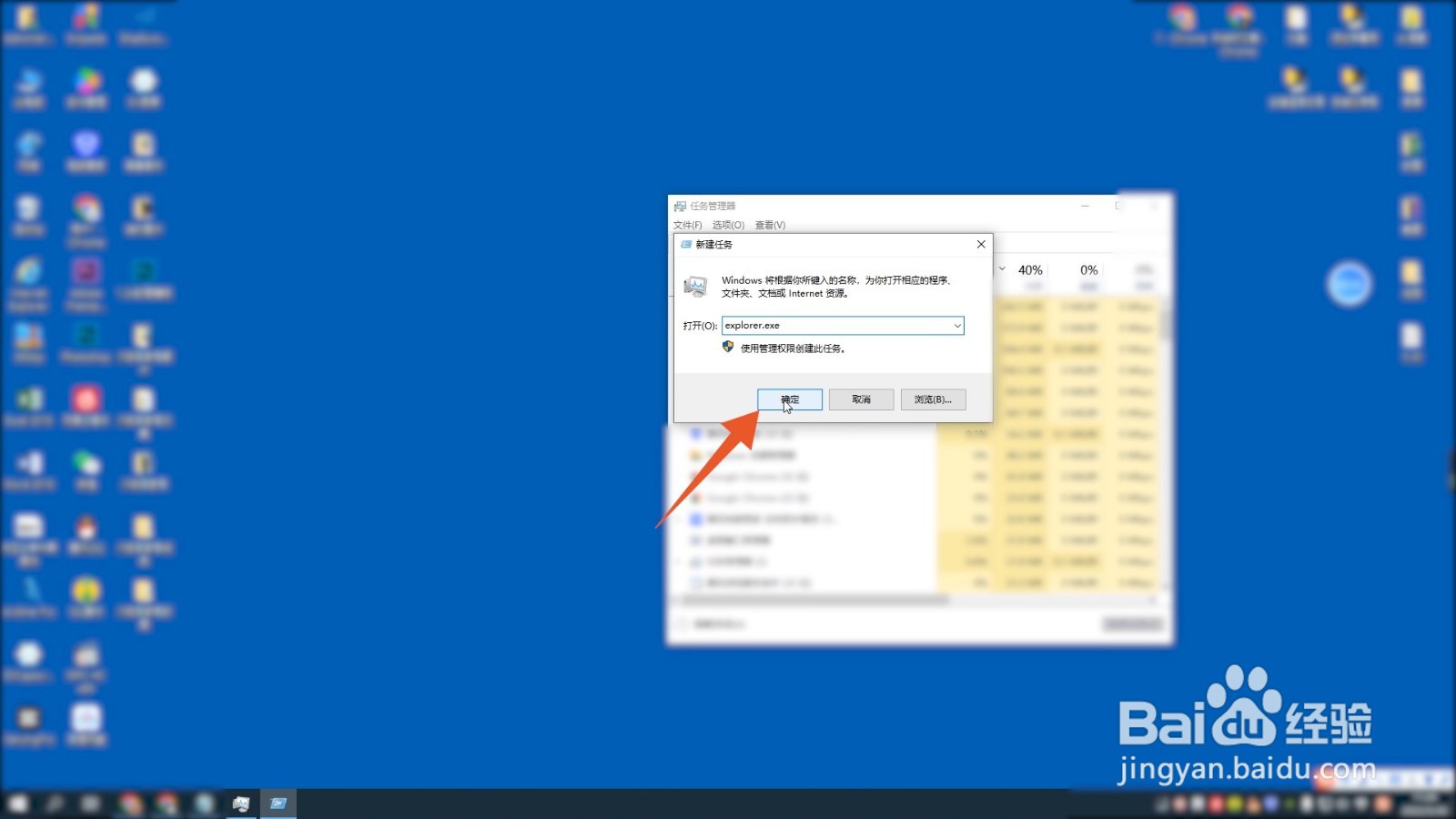
点击个性化
进入Windows10电脑主页面后右键点击空白处,打开下拉菜单窗口后点击最下面的个性化。
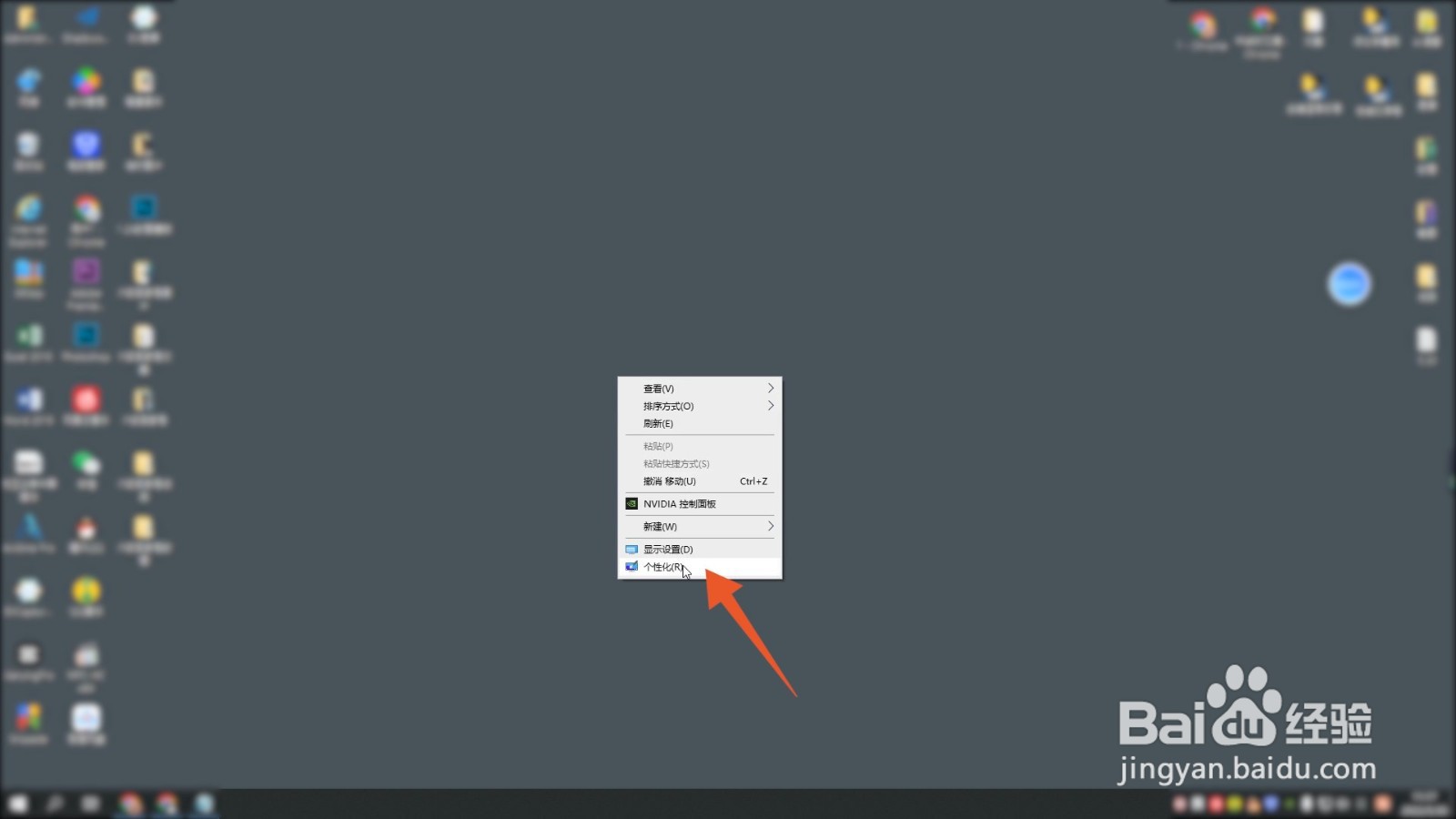 2/3
2/3点击桌面图标设置
在新页面中点击左侧面板里面的主题,打开主题界面后点击右侧的桌面图标设置。
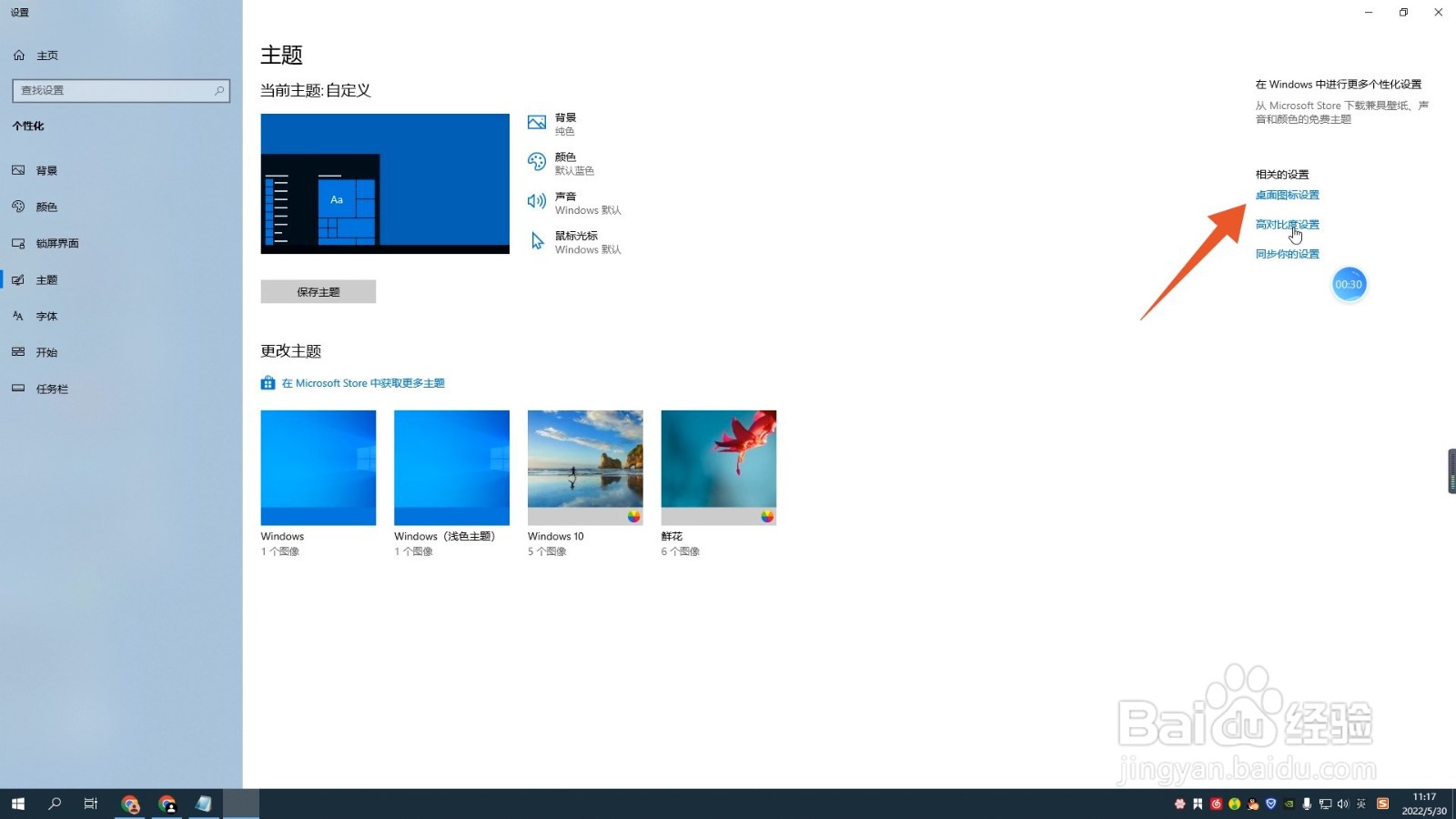 3/3
3/3点击确定即可
在弹出的新窗口中勾选计算机,并点击下面的确定,这样在主页面上就能看见我的电脑了。
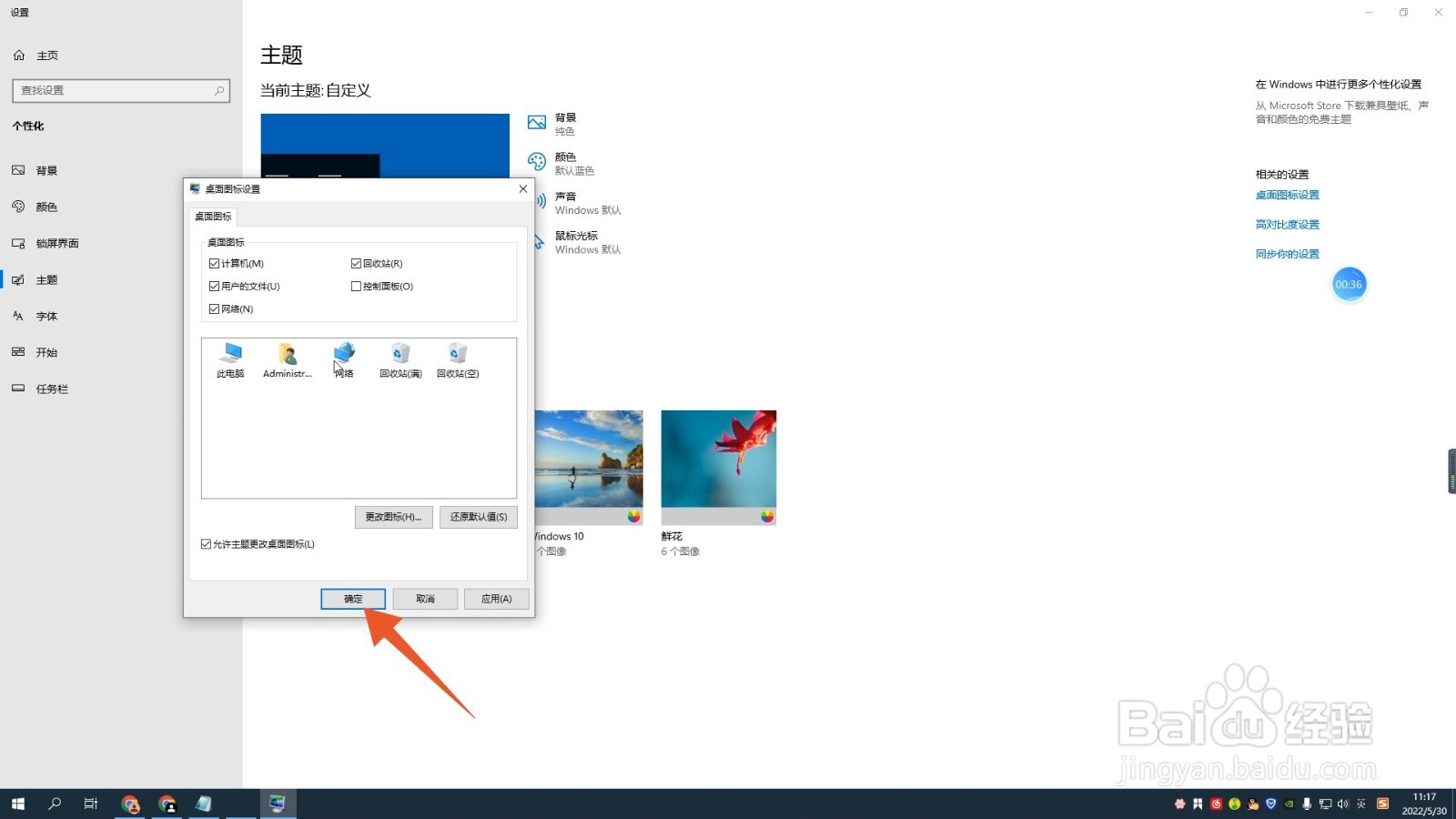 右键显示图标1/3
右键显示图标1/3打开下拉菜单
进入Windows10电脑主页面后右键点击空白处,打开下拉菜单。
 2/3
2/3点击下面的查看
打开下拉菜单窗口后,选择点击里面的查看。
 3/3
3/3点击显示桌面图标即可
在跳转的新窗口中点击最下面的显示桌面图标,这样就可以看见我的电脑了。
 任务管理器显示1/3
任务管理器显示1/3点击上面的文件
进入Windows10电脑主页面后按住Ctrl+Ait+Del打开任务管理器,打开以后点击上面的文件。
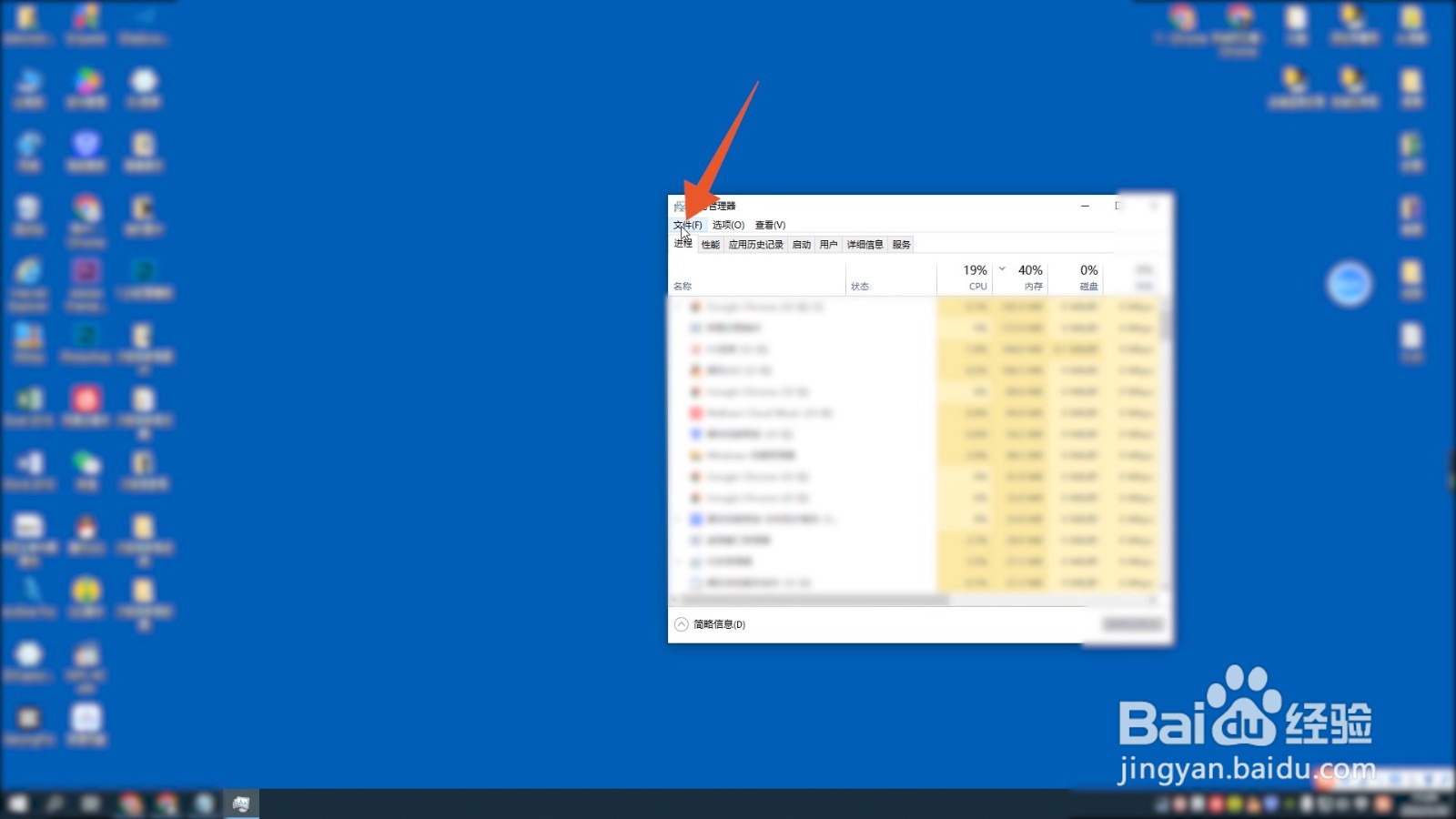 2/3
2/3输入“explorer.exe”
在弹出的窗口中点击运行新任务,打开新窗口后在搜索栏中输入“explorer.exe”。
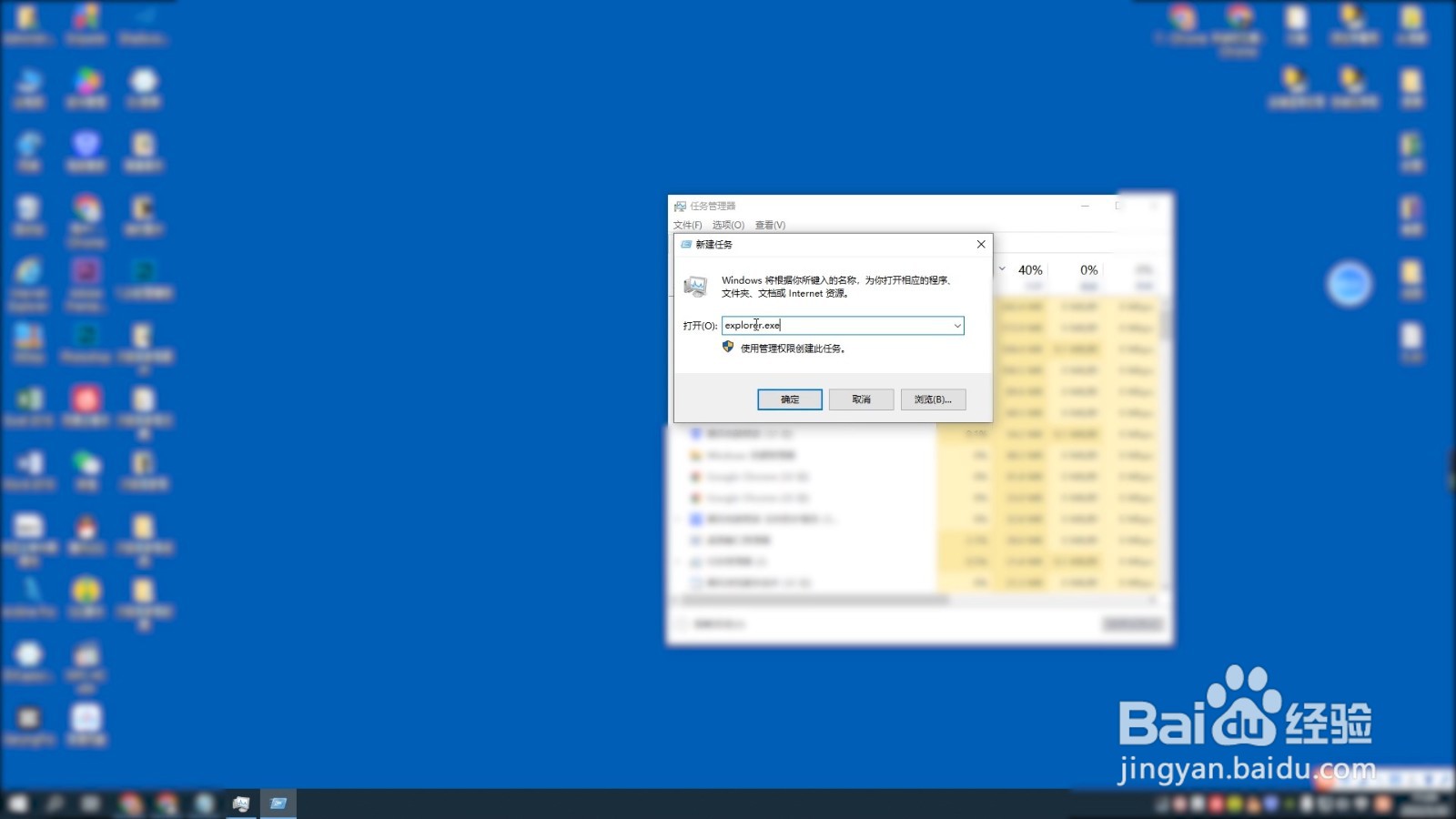 3/3
3/3点击确定调出我的电脑
输入完成后点击确定,这样就可以将我的电脑调出来了。
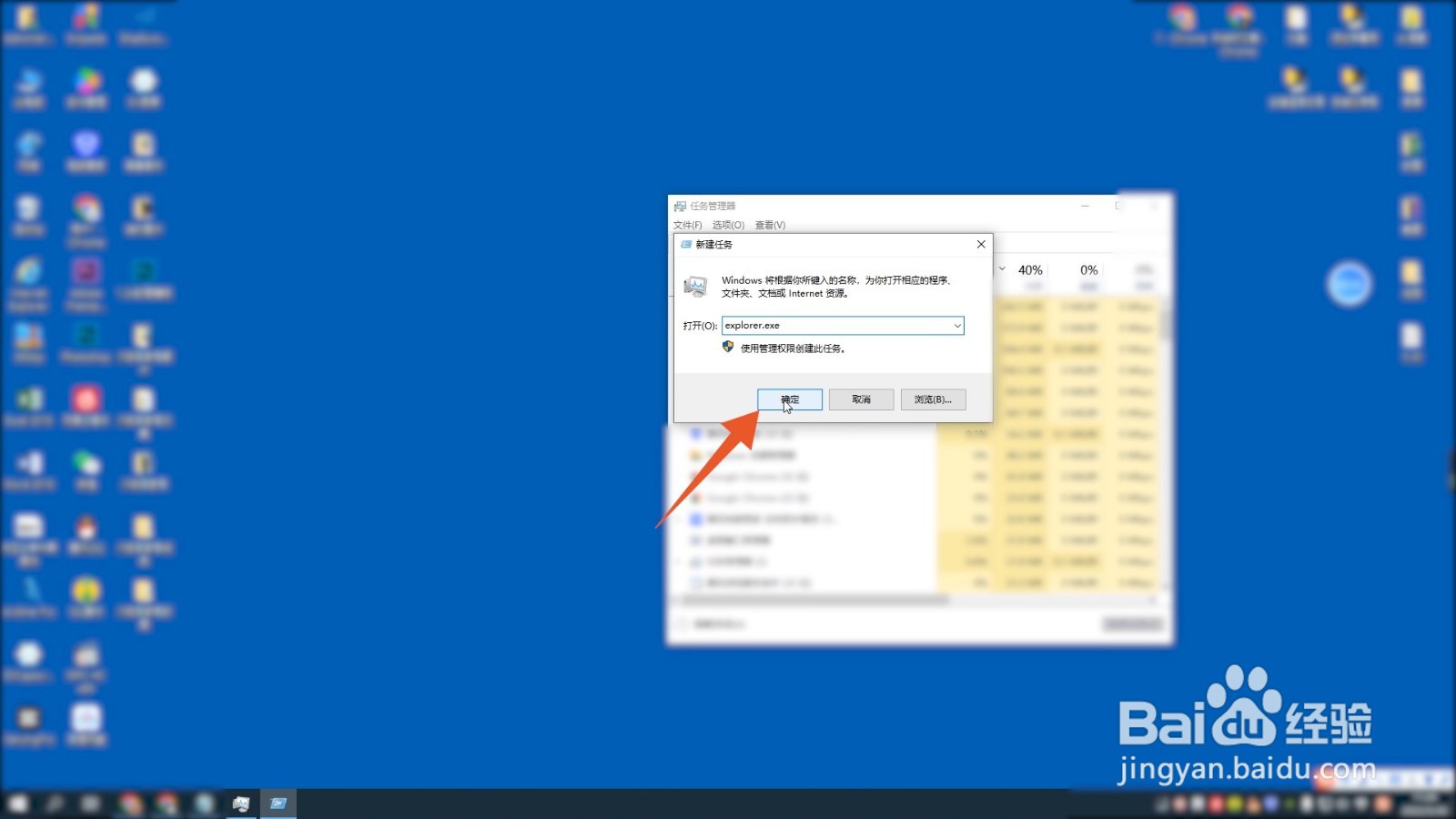
版权声明:
1、本文系转载,版权归原作者所有,旨在传递信息,不代表看本站的观点和立场。
2、本站仅提供信息发布平台,不承担相关法律责任。
3、若侵犯您的版权或隐私,请联系本站管理员删除。
4、文章链接:http://www.1haoku.cn/art_533769.html
上一篇:ppt怎么添加挑选样式选项卡
下一篇:Excel表格单元格颜色怎么取消?
 订阅
订阅